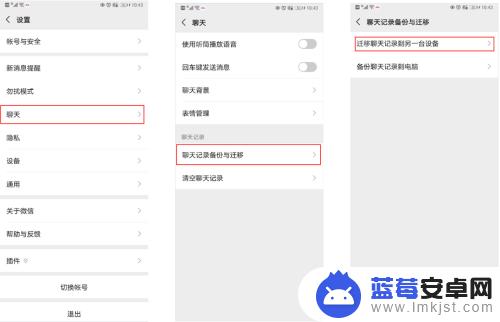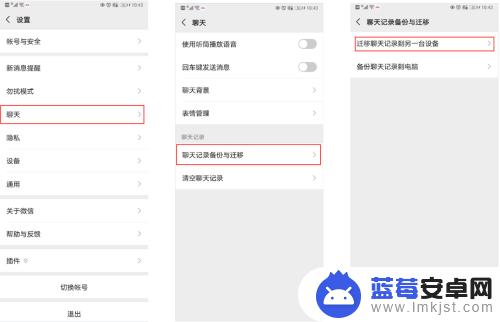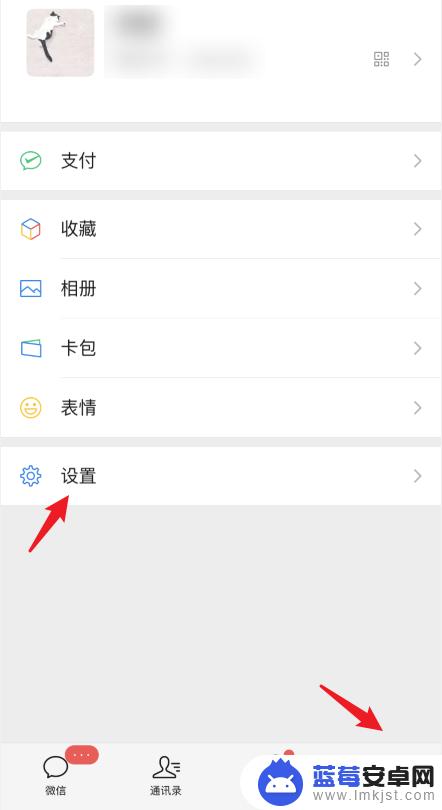苹果手机微信聊天记录如何导入到华为手机是许多用户在更换手机时面临的一个问题,由于苹果手机和华为手机系统不同,导致微信聊天记录无法直接从苹果手机转移到华为手机。用户可以通过备份微信聊天记录到云端或电脑,再通过第三方工具实现转移。也可以使用微信官方提供的数据迁移工具来帮助实现微信聊天记录的转移。在操作过程中,用户需要注意保护个人隐私信息的安全,确保数据的完整性和保密性。
苹果手机微信聊天记录如何转移到华为手机
具体步骤:
1.打开苹果手机微信后,点击我的,选择设置进入。
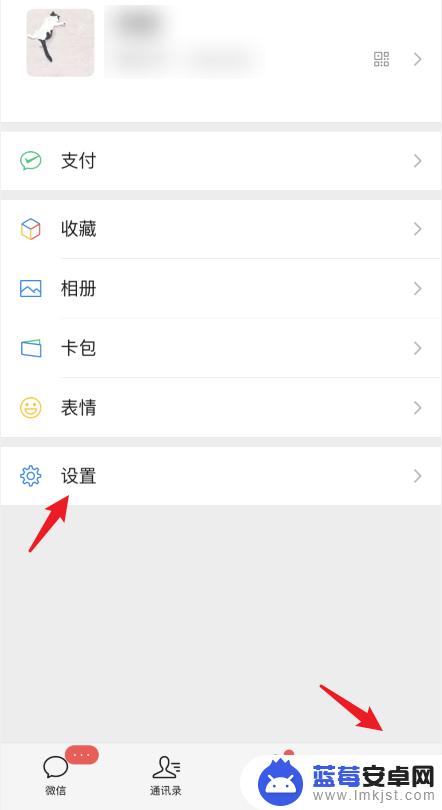
2.在设置界面,点击通用的选项。
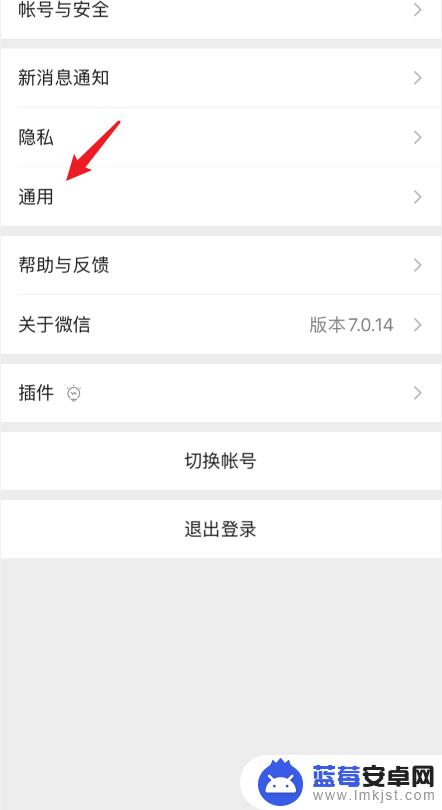
3.在通用设置中,选择聊天记录备份与迁移的选项。
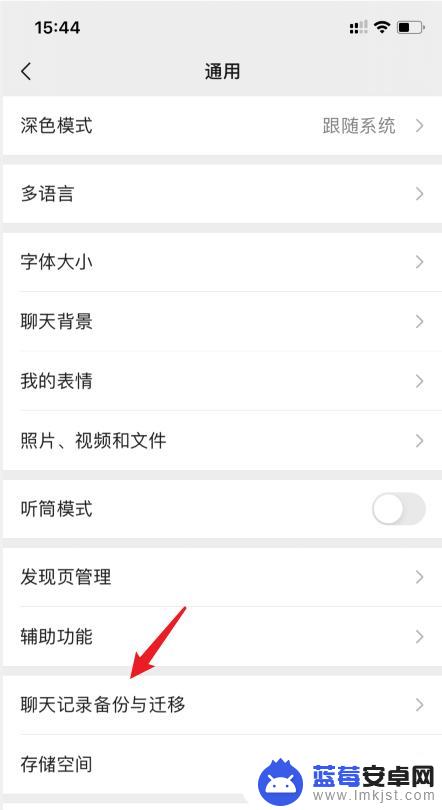
4.点击后,选择上方的迁移聊天记录到另一台设备的选项。
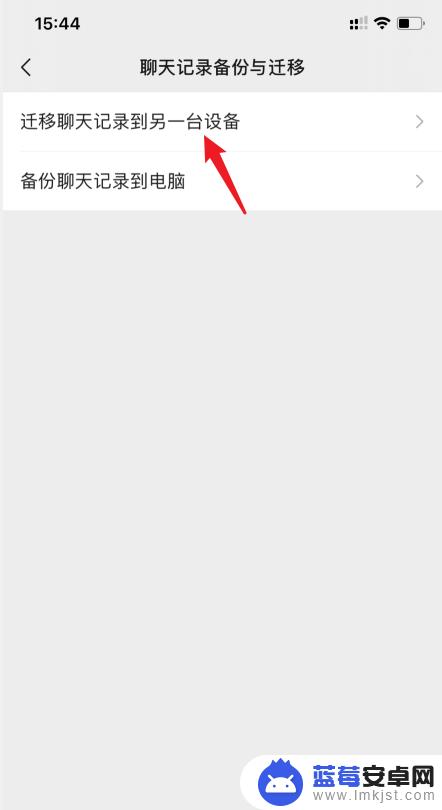
5.点击后,选择迁移全部聊天记录的选项。
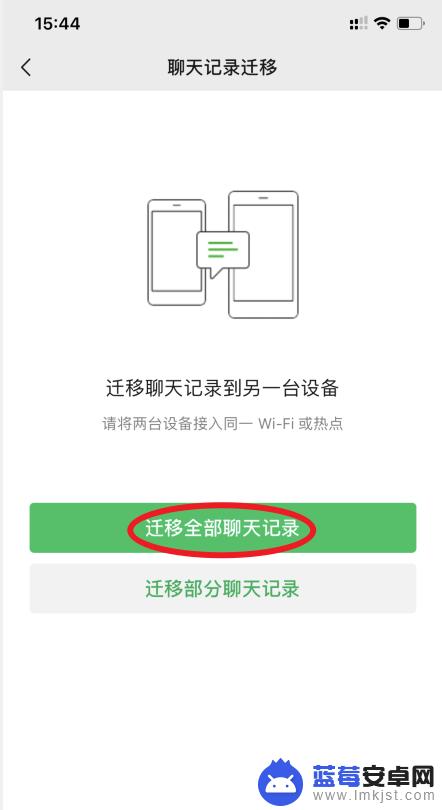
6.之后,会出现一个二维码。使用华为手机登录该微信,扫描该二维码。
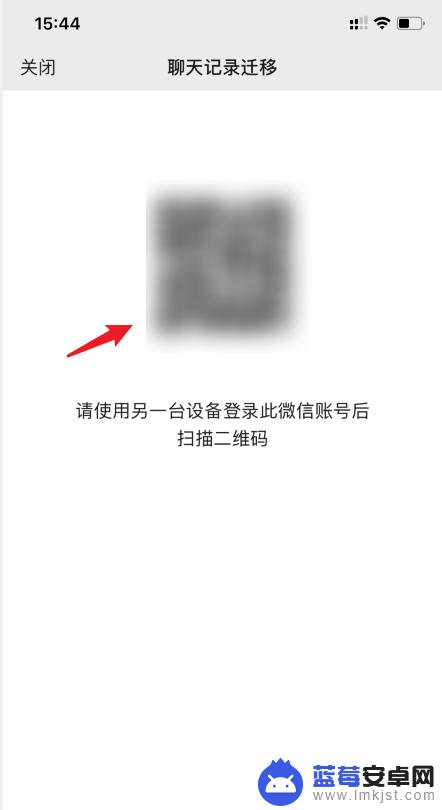
7.之后,在华为手机上就会显示接收聊天记录的进度。等待接收完毕即可。
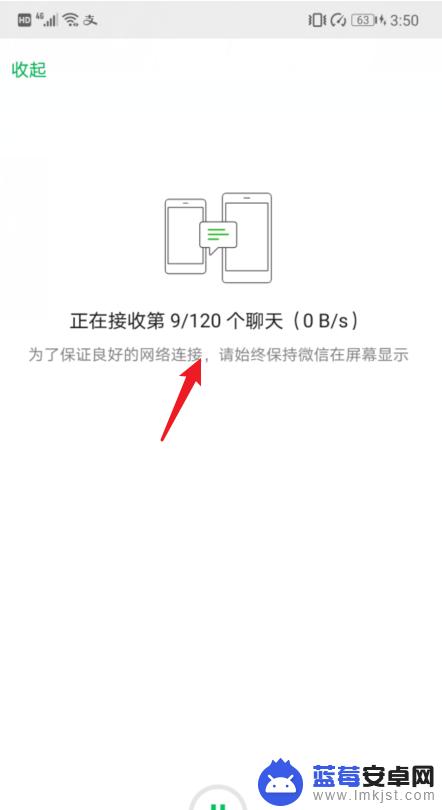
以上就是如何将苹果手机的微信聊天记录导入华为手机的全部内容,如果还有不清楚的用户,可以参考以上小编的步骤进行操作,希望能对大家有所帮助。